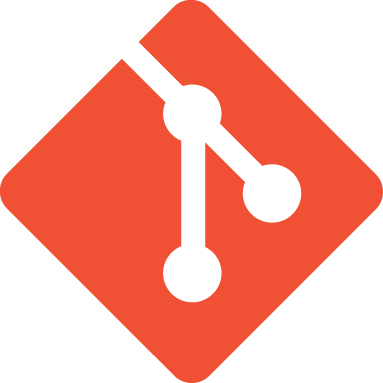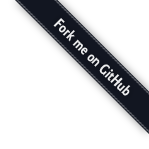Obiettivo 4: fare i giocolieri con i commit¶
Come hai visto, git riesce a conservare la storia delle modifiche dei file senza mai salvarne le differenze. All’inizio della guida ti avevo anticipato come SVN e git manifestassero un comportamento diametralmente opposto su questo punto
- SVN memorizza i delta e, all’occorrenza, ricostruisce lo stato attuale;
- git memorizza lo stato attuale e, all’occorrenza, calcola i delta.
Per cui, quando guardi il repository

e fai riferimento al commit dev, intendi “l’intero progetto, così come è stato fotografato al momento di quel commit”.
Se la stessa situazione fosse su SVN diresti che il commit dev “contiene tutte le modifiche apportate ai file, partendo dal commit immediatamente precedente”.
Per git, calcolare le modifiche apportate ai file da un commit all’altro non è poi difficile. Per esempio, puoi ricavarle con
git diff dev master
Con git diff from to chiedi a git “qual è l’elenco delle modifiche ai file che devo applicare a ``from`` perché il progetto diventi identico a quello fotografato in ``to``”?
Con un po’ di immaginazione puoi pensare che le linee tra i commit rappresentino le modifiche che tu hai apportato ai file e alle directory per ottenere un commit. Per esempio, qui in rosso ho evidenziato la linea che rappresenta quel che hai fatto quando sei partito da B e hai creato il commit puntato da dev.

Se rammenti, avevi fatto
touch style.css
git add style.css
git commit -m "Adesso ho anche il css"
Quindi, potresti dire che quella linea rossa rappresenti l’aggiunta del file style.css.
Bene. Tieni a mente questo modello. Adesso ti mostrerò uno dei comandi più folli e versatili di git: cherry-pick.
Il coltellino svizzero: cherry-pick¶
cherry-pick applica i cambiamenti introdotti da un commit in un altro punto del repository.
Vediamolo subito con un esempio. A partire da dev crea un branch chiamato experiment ed aggiuncici un commit
git checkout dev
git branch experiment
git checkout experiment
touch experiment
git add experiment
git commit -m "un commit con un esperimento"
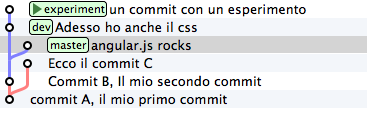
Bene: adesso prendi in considerazione la modifica che hai appena apportato a partire dall’ultimo commit di dev e supponi che ti interessi applicare la stessa modifica anche al ramo master. Con il comando cherry-pick puoi chiedere a git di calcolare le modifiche introdotte dal tuo commit e riapplicarle da qualche altra parte, per esempio, proprio su master
git checkout master
git cherry-pick experiment
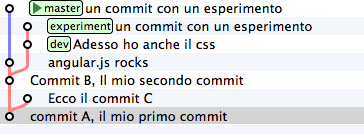
cherry-pick “coglie” il commit che gli indichi e lo applica sul commit dove ti trovi.
Inizi a intuire le giocolerie che potrai fare con questo strumento? Voglio darti qualche spunto.
Correggere un bug a metà di un ramo¶
A partire da master crea un ramo feature e aggiungici 3 commit
git checkout -b feature # scorciatoia per fare branch + checkout
touch feature && git add feature
git commit -m "feature"
touch orribile-baco && git add orribile-baco
git commit -m "orrore e raccapriccio"
touch altra-feature && git add altra-feature
git commit -m "altra feature"
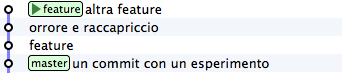
Oh, no! Il secondo commit, quello con il commento “orrore e raccapriccio” è stato un errore madornale! Ah, se solo si potesse riscrivere la storia e rimuoverlo!
Puoi farlo! L’idea è di riportare feature indietro nel tempo, su master, e di usare cherry-pick per riapplicarvi una per una le modifiche, avendo cura però di non applicare le modifiche introdotte da “orrore e raccapriccio”. Hai solo bisogno di conoscere i valori delle chiavi dei 3 commit
git log master..feature --oneline
8f41bb8 altra feature
ec0e615 orrore e raccapriccio
b5041f3 feature
(master..feature è una sintassi che permette di esprimere un range di commit: ne parleremo più avanti)
È il momento di tornare indietro nel tempo. Riposizionati su master
git checkout master
e spostaci sopra feature, in modo che torni alla posizione dove si trovava quando lo hai creato prima di fare i commit
git branch --force feature
git checkout feature
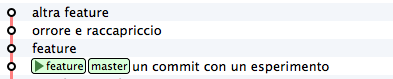
Perfetto. Non hai ricreato esattamente il repository del passato, perché i tuoi 3 nuovi commit ci sono ancora, ma i branch sono stati riposizionati dov’erano prima. Non ti resta che prenderti, con cherry-pick i soli commit che ti interessano. Prendi il primo, quello col commento feature
git cherry-pick b5041f3
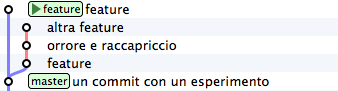
Vedi? Il commit è stato aggiunto a feature, che poi è avanzato in avanti. Prosegui con il secondo commit, saltando il commit incriminato
git cherry-pick 8f41bb8
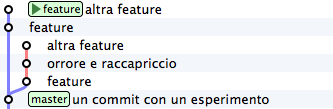
Et voilà. Hai ricostruiro il ramo di sviluppo saltando il commit sbagliato. Resta un ramo orfano, cioè, senza alcun branch: verrà cancellato prima o poi dal garbage collector di git. Oltretutto, i rami orfani di solito non vengono mostrati dagli editor grafici, per cui, a cose normali, dovresti vedere questa come situazione di partenza
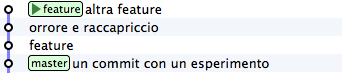
e questa come situazione finale

Urca! L’impressione è che git abbia riscritto la storia eliminando un commit a metà di un ramo, vero?
Infatti, molti raccontano che git sia capace di riscrivere la storia e che questo suo comportamento sia estremamente pericoloso. Ecco: dovrebbe risultarti un po’ più chiaro che non sia esattamente così; git è estremamente conservativo e quando ti permette di manipolare i commit non fa altro che agire in append, costruendo nuovi rami, senza mai cancellare quel che già esiste.
Nota anche un’altra cosa: nel momento in cui hai ricostruito il ramo prendendo con cherry-pick un commit alla volta, niente ti obbligava a riapplicare i commit nello stesso ordine originario: volendo, avresti potuto applicarli al contrario, ottenendo, di fatto, un ramo con i commit invertiti. Non è una cosa che capita spesso di fare: ma adesso sai che si può fare.
Spostare un ramo di sviluppo¶
Voglio farti vedere un’altra magia del cherry-pick, per introdurti al comando rebase.
Riprendi il tuo repository.

Mettiamo che tu voglia proseguire lo sviluppo dei tuoi css, per cui farai un nuovo commit su dev
git checkout dev
echo "a { color:red; }" >> style.css
git commit -am "i link sono rossi"
Nota: ho usato l’opzione -a di commit che, implicitamente, esegue git add di ogni file modificato. Tieni a mente questa opzione: è molto comoda e ti capiterà spessissimo di usarla.

Ottimo. I tuoi css sono pronti per andare in produzione. Peccato solo che il ramo dev sia rimasto un po’ indietro rispetto a master, che tu potresti decidere di considerare il codice production-ready. Del resto, cosa potevi farci? Mentre tu ti occupavi dei css, master è andato avanti e dev, ovviamente, è rimasto lì dove lo avevi creato.
Certo, se si potesse staccare il ramo dev per poi spostarlo sopra master...
Non ti torna in mente cherry-pick? È un caso come quello precedente: solo che invece di viaggiare nel passato devi avere un po’ di fantasia e immaginare di viaggiare nel futuro. Si tratterebbe di prendere uno ad uno i 2 commit di dev e riapplicarli sull’ultimo commit di master (che, relativamente a dev, è il futuro).
Cioè: a colpi di cherry-pick potresti riscrivere la storia come se i commit di dev fossero stati scritti dopo i commit di master.
Se lo facessi, il risultato sarebbe questo

Confrontalo con la situazione di partenza

Potresti interpretarla così: il ramo dev è stato staccato ed è stato impiantato sopra master.
Ecco: rebase non è altro che una macro che esegue automaticamente una serie di cherry-pick per evitarti di spostare a mano un commit alla volta da un ramo all’altro.
Prova. Sul tuo repository

esegui
git rebase master

Voilà!
Hai chiesto a git: “sposta il ramo corrente sulla nuova base ``master``”.
Ricorda: rebase è del tutto equivalente a spostare uno per uno i commit con cherry-pick. Solo, è più comodo.
Riesci ad immaginare dove potrebbe tornarti utile rebase? Guarda, provo a descriverti una situazione molto comune.
Inizia staccando un nuovo ramo da dev e registrando 3 nuovi commit
git checkout -b sviluppo
touch file1 && git add file1 && git commit -m "avanzamento 1"
touch file2 && git add file2 && git commit -m "avanzamento 2"
touch file3 && git add file3 && git commit -m "avanzamento 3"

Bene. Adesso simuliamo una cosa che accade molto spesso nel mondo reale: i tuoi colleghi, mentre tu lavoravi sui tuoi 3 commit hanno fatto avanzare il ramo dev con i loro contributi
git checkout dev
touch dev1 && git add dev1 && git commit -m "developer 1"
touch dev2 && git add dev2 && git commit -m "developer 2"
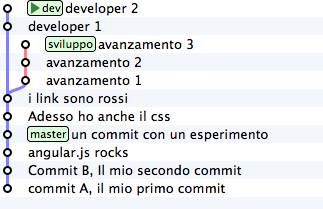
Questa situazione è sostanzialmente inevitabile, a causa della natura fortemente non lineare del processo di sviluppo: è figlia diretta del fatto che le persone lavorino in parallelo. rebase ti permette di rendere la storia del repository nuovamente lineare. Come nell’esempio precedente, il tuo ramo sviluppo è rimasto indietro rispetto alle evoluzioni di dev: usa rebase per staccarlo dalla sua base e riattaccarlo più avanti
git checkout sviluppo
git rebase dev
Con git rebase dev stai chiedendo a git “riapplica tutto il lavoro che ho fatto nel mio ramo come se lo avessi staccato dall’ultimo commit di sviluppo, ma non costringermi a spostare i commit uno per uno con cherry-pick“
Il risulato è
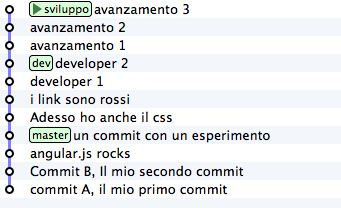
Vedi? Gli ultimi 3 commit introducono le stesse identiche modifiche che avevi apportato tu nel tuo ramo, ma tutto appare come se tu avessi staccato il ramo dall’ultima versione di dev. Di nuovo: apparentemente hai riscritto la storia.
Via via che prenderai la mano con git scoprirai di poter usare cherry-pick (ed altri comandi, che spesso sono una sorta di combinazione di comandi di più basso livello) per manipolare i tuoi commit e ottenere risultati che sono letteralmente impossibili con altri sistemi di versionamento:
- invertire l’ordine di una serie di commit
- spezzare in due rami separati una singola linea di sviluppo
- scambiare commit tra un ramo e l’altro
- aggiungere un commit con un bugfix a metà di un ramo
- spezzare un commit in due
e così via.
Questa versatilità non dovrebbe poi stupirti troppo: alla fine git non è altro che un database chiave/valore e i suoi comandi non sono altro che delle macro per creare oggetti e applicare l’aritmetica dei puntatori.
Per cui, tutto quel che può venirti in mente di fare con oggetti e puntatori, tendenzialmente, puoi farlo con git.
Ganzo, no?